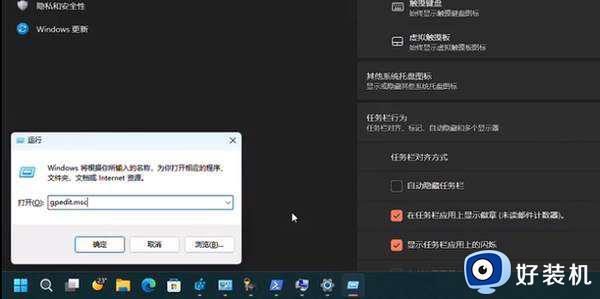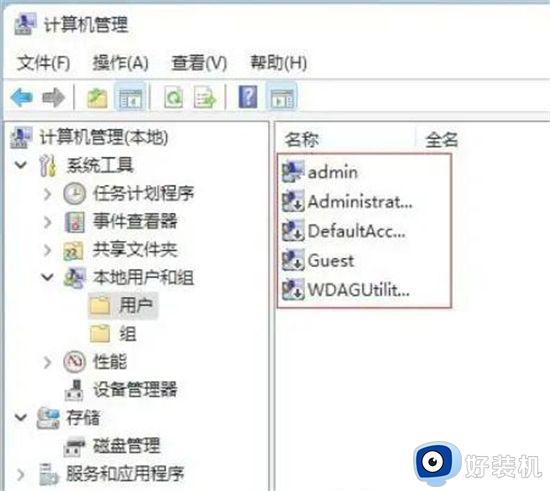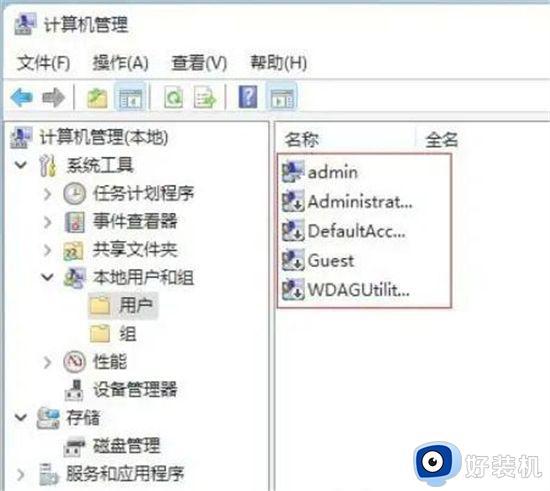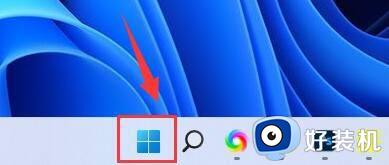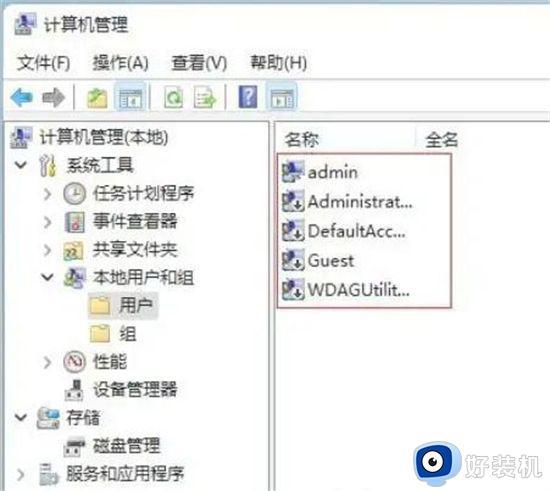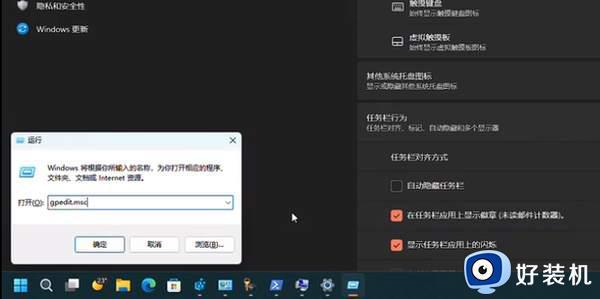win11获取管理员所有权限的方法 win11怎么获取管理员权限
时间:2023-06-13 14:37:05作者:huige
电脑中的很多操作都是需要管理员权限才能使用的,所以如果提示没有权限的话,就需要获取管理员权限,只不过有很多win11系统用户并不知道怎么获取管理员权限吧,如果你也有一样的需求,那就紧跟着小编一起来学习一下win11获取管理员所有权限的详细方法吧。
方法如下:
1、首先按下键盘上的“win+r”组合键打开运行。接着在弹出的运行框中输入“gpedit.msc”。
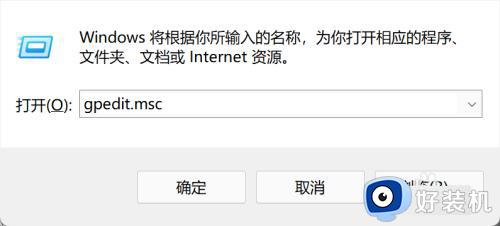
2、按下回车确定,跳转到本地组策略编辑器。
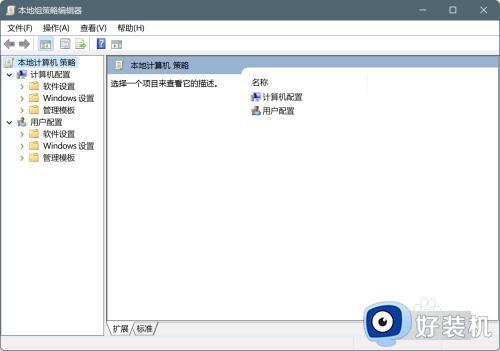
3、在组策略编辑器中依次进入“计算机配置—>Windows设置—>安全设置—>本地策略—>安全选项”。
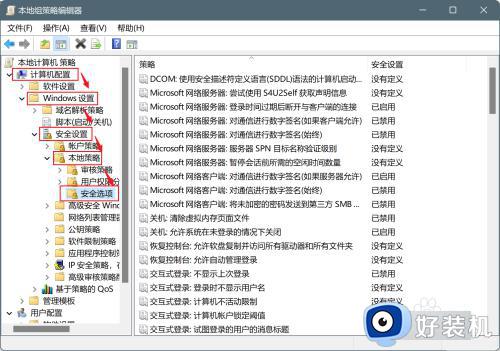
4、进入安全选项后双击右侧的“管理员账户状态”。
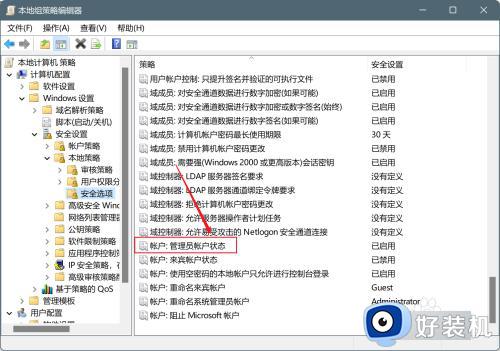
5、在管理员账户状态中,勾选“已启用”,再点击下方“确定”保存即可获得管理员权限。
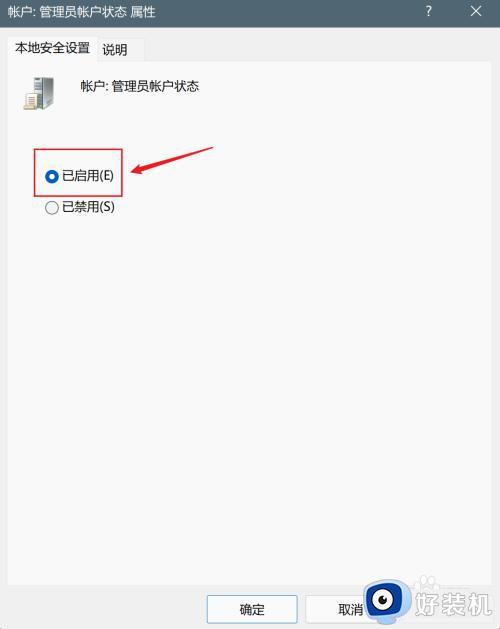
关于win11怎么获取管理员权限的详细内容就给大家介绍到这里了,如果你也有一样的需求,那就可以学习上述方法步骤来进行获取就可以了。